Comment supprimer la protection en écriture dans Windows 10 et MacOS?
Le protection en écriture C'est une politique qui a une unité qui ne nous permet pas de supprimer ou de modifier les informations qu'elle contient. Cela peut se produire, soit parce que l'utilisateur n'a que peu ou pas de privilèges concernant l'écriture de fichiers ou que ces informations sont directement protégées par le matériel.
Il est courant de trouver que "le disque est protégé en écriture" lors de l'édition, de l'enregistrement d'un document ou même lors du formatage d'un disque amovible. Vous pouvez avoir une erreur de protection en écriture imposée par le système d'exploitation ou le périphérique a cette protection d'usine, ce qui arrête l'opération faisant référence aux fichiers de la mémoire.

Chaque jour, nous utilisons des périphériques de stockage dans un ordinateur, et quelqu'un a probablement pensé une fois face au problème de dysfonctionnement ou de configuration du disque, qui est principalement « le disque est protégé en écriture. »
Vous devez savoir que le système d'exploitation administrateur général fichiers écrire système protégés et les dossiers, pour empêcher les utilisateurs d'endommager le bon fonctionnement de l'équipe.
Il y a certains avantages de la protection d'écriture, tels que la protection de ces fichiers qui sont en cours d'exécution et les lignes contenant dans sa structure qui indiquent leur protection, évitant ainsi d'éventuelles défaillances.
Note: ce processus est avancé. Pour éviter de perdre des informations sur votre ordinateur, il est important que vous en fassiez des copies / sauvegardes. Si vous n'êtes pas sûr ou ne comprenez pas ce que vous faites, il est préférable de laisser le processus entre les mains d'un professionnel.
Index
- 1 Supprimer la protection en écriture dans Windows 10
- 1.1 Que faire si le dossier "StorageDevicePolicies" est introuvable dans notre base de registre?
- 2 Supprimer la protection en écriture dans MacOS X
- 2.1 Pour toute autre raison, le système refuse-t-il l'administrateur?
- 2.2 Sous Windows si ça marche, parce que dans MacOS ça ne marche pas?
- 3 références
Supprimer la protection en écriture dans Windows 10
- Nous appuyons sur le clavier, la touche Windows.

2. Ouvrez le menu Démarrer de Windows 10. Une fois là, nous écrirons terme, vous verrez une suggestion d'application apparaît avec le mot, et nous appuyer sur la touche Entrée.
3. Nous allons ouvrir une application et y écrire le mot "REGEDIT", puis appuyer sur le bouton Entrée. Ceci est pour ouvrir l'éditeur de registre Windows. Le contrôle des comptes utilisateurs apparaîtra et il nous demandera si nous voulons exécuter ledit programme, nous cliquerons sur Oui.


4. Après avoir ouvert le registre Windows (voir de nombreux dossiers, essayez de ne pas changer l'autre que nous avons spécifié ici), nous allons ouvrir les dossiers dans l'ordre suivant pour accéder à la route que nous devons saisir: HKEYLOCALMACHINE-> SYSTEM -> CurrentControlSet -> Control -> StorageDevicePolicies.

5. Si à l'intérieur du dossier de destination nous ne trouvons pas le fichier "WriteProtect", nous procéderons à sa création en procédant comme suit:
5.1-clic droit: sélectionnez nouveau, puis valeur de DWORD (32 bits). Une fois créé, nous faisons un clic droit dessus et allons à l'option de modification (suivez les étapes de l'image: 1,2,3).

6. Redémarrez l'ordinateur pour que les modifications apportées soient effectuées, et c'est tout! Vous pouvez modifier / créer des informations sur vos périphériques de stockage.
Que faire si le dossier "StorageDevicePolicies" est introuvable dans notre base de registre?
Une fois dans l'1.- éditeur de registre Windows, accédez à atteindre l'emplacement suivant: HKeyLocalMachine -> Système -> CurrentControlSet -> Contrôle. Faites un clic droit sur ce dossier et nous aurons un panel d'options.

2.- Nous cliquerons sur nouveau puis sur Password.

3.- Il nous montrera un dossier dans lequel nous devons renommer "StorageDevicePolicies". Une fois à ce stade, nous verrons qu'il n'y a qu'un seul fichier dans le dossier, ce qui signifie que nous devons créer "WriteProtect" pour que tout fonctionne.

4.- Procédez à la création en faisant: Faites un clic droit à nouveau -> Valeur de DWORD (32 bits).

5.- Nous allons le renommer "WriteProtect".
 6.- Une fois créé, nous faisons un clic droit dessus et allons à l'option de modification (suivez les étapes de l'image: 1,2,3).
6.- Une fois créé, nous faisons un clic droit dessus et allons à l'option de modification (suivez les étapes de l'image: 1,2,3).

7.- Redémarrez l'ordinateur pour que toutes les modifications apportées prennent effet.
Prêt! Vous pouvez maintenant enregistrer, déplacer et modifier des informations dans les fichiers protégés.
Supprimer la protection en écriture dans MacOS X
Remarque: N'oubliez pas que ce didacticiel a pour but de permettre à votre appareil d’écrire et de le faire dans MacOS, vous devez le formater afin de perdre les informations contenues dans le périphérique. C'est donc un bon moment pour sauvegarder les informations contenues dans l'appareil.
Notre appareil est-il protégé?
Nous devons vérifier si notre appareil dispose d'un petit "levier" (également appelé HOLD), qui active ou désactive la protection en écriture dans MacOS X.

Pour toute autre raison, le système refuse les autorisations d'administrateur?
Parfois, le MacOS est rempli de virus et cela a tendance à être la raison pour laquelle il est en panne. Il y a aussi une raison pour laquelle le système est désactivé contre l'écriture.Cela se produit lorsque l'unité de stockage qui sera utilisée n'a plus d'espace.
Dans Windows, si ça marche, parce que dans MacOS ça ne marche pas?
En général, nous pensons que tous les ordinateurs fonctionnent de la même manière et que leurs systèmes d'exploitation ne diffèrent pas les uns des autres. Comme c'est loin d'être la réalité, Windows utilise NTFS comme système de fichiers, contrairement à Mac.

Comme nous le voyons dans les deux images, alors que Windows utilise NTFS comme format de fichier par défaut, sous MacOS, ExFAT ou Flat est autorisé à écrire, modifier ou supprimer du contenu.

Pour arriver à ce point, suivez ces étapes simples:
1-Nous allons nous positionner dans le moteur de recherche de notre Mac et taper "Disk Utility".

2-Nous sélectionnons l'application indiquée dans l'image en cliquant.

3-Il nous montre un écran avec tous les périphériques de stockage fonctionnant sur votre ordinateur Mac Sélectionnez le périphérique et cliquez sur l'option "Supprimer".

4-Ensuite, nous allons passer à l'onglet "Format" en cliquant dessus.

5-Un menu s'affichera, qui nous donnera différentes options pour le format de notre périphérique de stockage (étape 1). Cette fois, nous utiliserons le premier qui apparaît dans la liste "Mac OS Plus (avec inscription)" et nous donnerons un nom à l’appareil (étape 2). Cliquez ensuite sur "Supprimer ...".
6-Nous cliquez sur "Supprimer", et automatiquement l'utilitaire de disque donnera le nouveau format avec le nom attribué.
7-Ready! Notre périphérique de stockage est déjà disponible pour enregistrer, supprimer et éditer des fichiers.
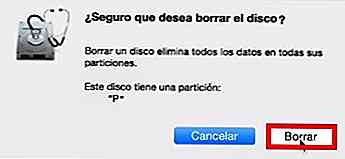
7-Cliquez sur "Supprimer", et automatiquement l'utilitaire de disque donnera le nouveau format avec le nom attribué.
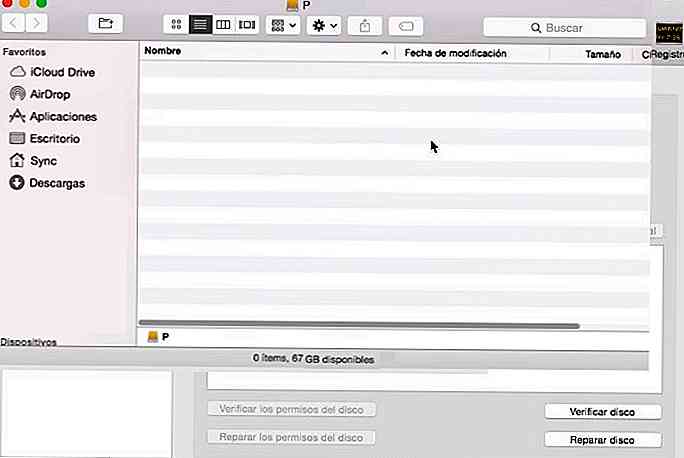
Références
- Comment désactiver la protection en écriture (pas de date). Récupéré de es.wikihow.com.
- Dépannage d'un périphérique USB sur un Mac (non daté). Récupéré de sandisk.com.
- USB protégé en écriture (non daté). Extrait de social.technet.microsoft.com.
- Comment supprimez-vous la protection en écriture sur un disque (non daté). Récupéré de thewindowsclub.com.
- Comment supprimer la protection en écriture? Récupérée de answers.microsoft.com.
- Protection en écriture. Récupéré de seagate.com



